Hiện nay, nhu cầu bảo mật tin nhắn và thông tin cá nhân của người dùng trên các nền tảng mạng xã hội ngày càng tăng cao. Thấu hiểu được điều này nên tính năng mã hóa đầu cuối Zalo đã được ra đời. Vậy mã hóa đầu cuối Zalo là gì? Làm thế nào để tắt mở mã hóa? Các bạn hãy cùng Techcare Đà Nẵng tìm hiểu ngay nhé!
Mã hóa đầu cuối Zalo là gì?
Nâng cấp mã hóa đầu cuối Zalo là gì? Mã hóa đầu cuối hay còn được gọi là End-to-end encryption, đại diện cho một phương pháp mạnh mẽ trong việc bảo vệ dữ liệu khi nó được truyền tải qua các thiết bị. Trong ngữ cảnh cụ thể của ứng dụng Zalo, việc áp dụng mã hóa đầu cuối là để đảm bảo tính an toàn và riêng tư cho các cuộc trò chuyện của người dùng.
Khi bạn gửi một tin nhắn, quá trình mã hóa sẽ diễn ra trên thiết bị của bạn. Như vậy, chỉ người nhận tin nhắn mới có khả năng giải mã nó trên thiết bị của họ.
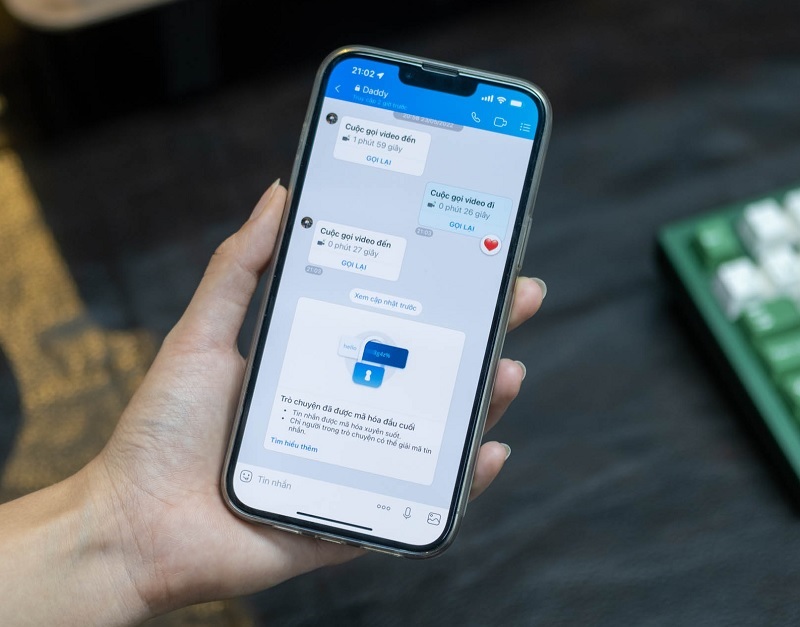
Mã hóa đầu cuối Zalo là gì?
Điều đặc biệt quan trọng là khi thông tin đã được mã hóa đầu cuối, ngay cả nhà cung cấp dịch vụ như Zalo cũng không thể tiếp cận và đọc nội dung của tin nhắn. Điều này là do họ không giữ chìa khóa cần thiết để giải mã dữ liệu, tạo ra một lớp bảo vệ chặt chẽ. Đồng thời, tăng cường độ tin cậy của người dùng đối với quyền riêng tư của họ trên nền tảng này.
Xem thêm: Cách tắt thông báo Zalo
Lợi ích của việc mã hóa đầu cuối Zalo là gì?
Mã hóa đầu cuối Zalo là một tính năng mới được phát triển nhằm mục đích bảo vệ sự riêng tư của người dùng và đảm bảo an toàn cho dữ liệu. Nhờ có tính năng này mà người dùng nhận được rất nhiều lợi ích như sau:
- Ngăn chặn tình trạng rò rỉ dữ liệu của người dùng ra bên ngoài.
- Giúp bảo mật nội dung cuộc trò chuyện.
- Giúp ngăn ngừa tình trạng bị đánh cắp thông tin của người dùng trên không gian mạng.
Xem thêm: Cách cài nhạc chờ Zalo
Cách thức làm việc khi mã hóa đầu cuối Zalo như thế nào?
+ Thiết lập khóa: Mỗi thiết bị sẽ được tạo ra một khóa riêng, đóng vai trò quan trọng trong việc mã hóa và giải mã thông điệp. Khóa này được sinh ra và lưu trữ ngay tại thiết bị của bạn. Quan trọng nhất là không bao giờ được chia sẻ với bất kỳ người dùng nào khác.
+ Mã hóa thông điệp: Khi bạn chọn gửi một thông điệp qua ứng dụng Zalo, quy trình này bắt đầu bằng việc sử dụng khóa riêng của bạn để mã hóa nội dung của thông điệp. Quá trình mã hóa này diễn ra độc lập trên thiết bị của bạn và không có thông tin nào bị chia sẻ với bất kỳ bên thứ ba nào.
+ Gửi thông điệp: Sau khi thông điệp đã được mã hóa, nó sẽ được chuyển đến máy chủ của Zalo. Đây là nơi mà thông điệp được lưu trữ và đợi để được gửi đến thiết bị của người nhận.
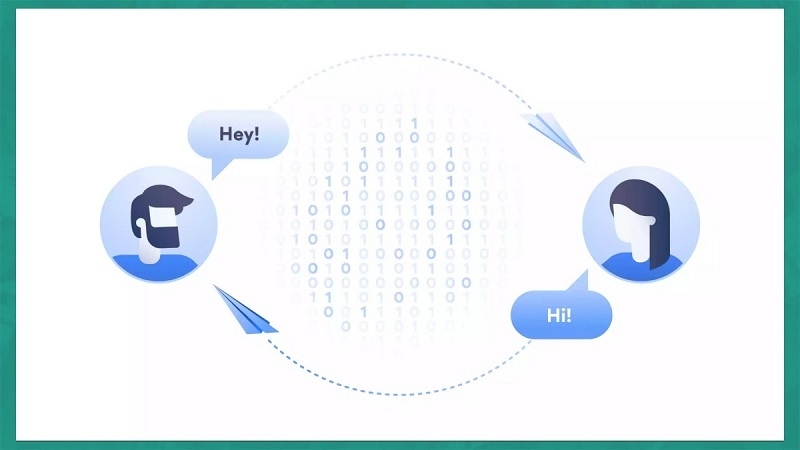
+ Giải mã thông điệp: Khi người nhận đã nhận được thông điệp, ứng dụng Zalo sẽ sử dụng khóa riêng của họ để thực hiện quá trình giải mã trực tiếp trên thiết bị của họ. Quá trình này xảy ra một cách độc lập và an toàn, không có thông tin nào bị chia sẻ với bất kỳ bên thứ ba nào khác. Điều này giữ cho quá trình truyền tải thông điệp an toàn và bảo mật từ người gửi đến người nhận trên nền tảng Zalo.
Tóm lại, mã hóa đầu cuối trên Zalo là một quá trình chắc chắn đảm bảo an ninh và bảo vệ tính riêng tư của dữ liệu trong ứng dụng. Thông điệp được mã hóa trên thiết bị người gửi trước khi chuyển đến máy chủ Zalo, nơi chúng được lưu trữ an toàn. Khi người nhận nhận được thông điệp, quá trình giải mã diễn ra trực tiếp trên thiết bị của họ, giữ cho dữ liệu được bảo vệ và chỉ có người nhận có khả năng truy cập nội dung của thông điệp.
Cách tắt mã hóa đầu cuối Zalo đơn giản nhất
Sau đây, Techcare Đà Nẵng sẽ hướng dẫn đến các bạn cách tắt mã hoá đầu cuối zalo trên điện thoại và máy tính đơn giản nhất. Hãy cùng theo dõi ngay nhé!
Tắt mã hóa đầu cuối Zalo trên điện thoại
Bước 1: Đầu tiên, bạn hãy tải trình duyệt Kiwi Browser về điện thoại.
Bước 2: Sau đó, thực hiện cài đặt ZaX trên Kiwi Browser.
Bước 3: Bạn có thể sử dụng điện thoại của mình để truy cập Zalo Web thông qua ứng dụng Kiwi Browser. Nhưng để thực hiện điều này, hãy lưu ý kích hoạt chế độ duyệt web bằng cách thực hiện các thao tác sau:
Nhấn vào biểu tượng ba dấu chấm và chọn mục "Desktop site".
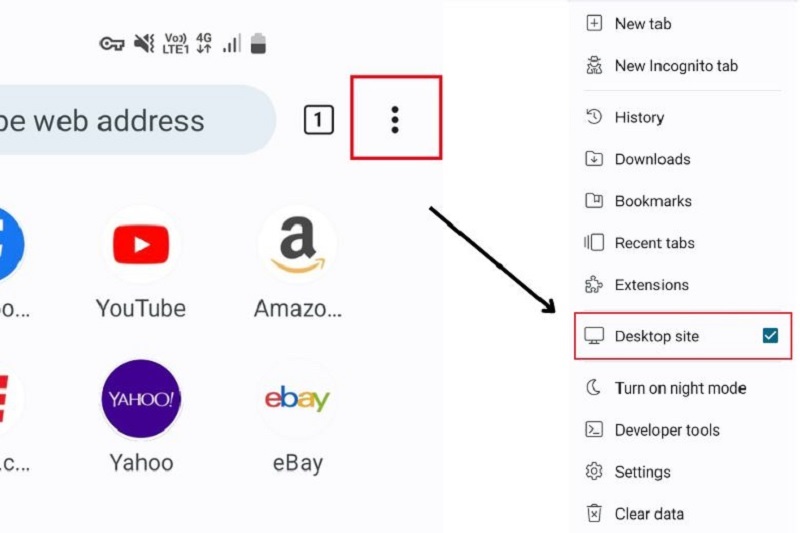
Chọn Desktop site
Tại khung tìm kiếm trên ứng dụng Kiwi Browser, bạn đăng nhập vào Zalo Web tại đường link sau: https://chat.zalo.me/
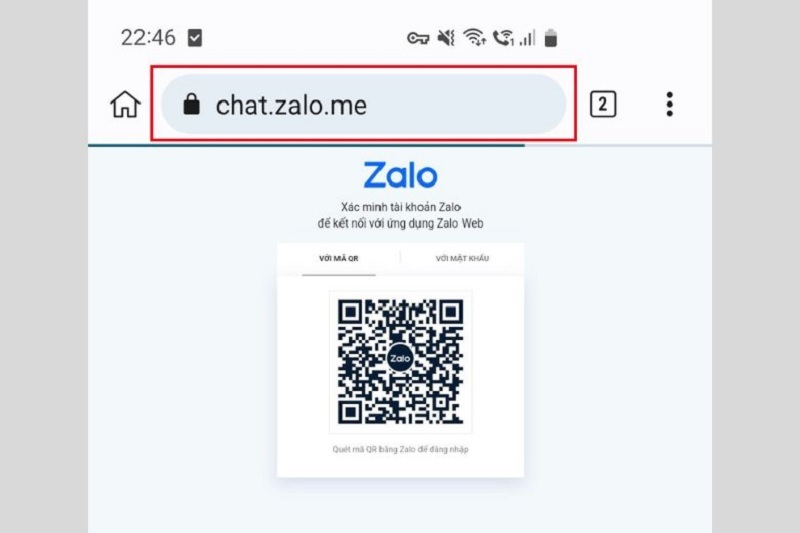
Đăng nhập vào Zalo Web
Bước 4: Khi giao diện mới hiển thị, hãy chọn biểu tượng ZaX như hình bên dưới và nhấn vào tùy chọn "Tắt mã hóa đầu cuối".
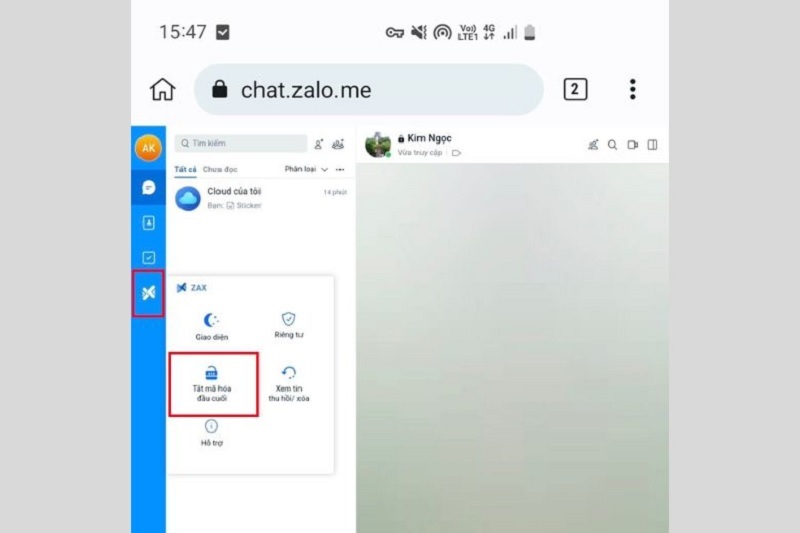
Chọn Tắt mã hoá đầu cuối
Bước 5: Tiếp theo, hãy chọn đoạn hội thoại mà bạn muốn tắt mã hóa đầu cuối trên ứng dụng Zalo trên điện thoại. Nhấn vào nút "TẮT MÃ HOÁ" để xác nhận.
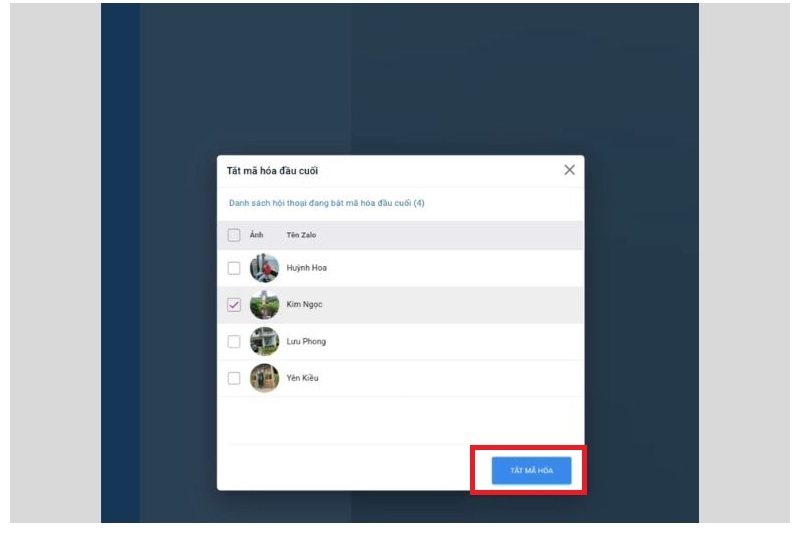
Chọn nút TẮT MÃ HOÁ
Sau khi bạn hoàn tất các bước trên, biểu tượng ổ khoá tại cuộc hội thoại với người dùng đó sẽ biến mất. Điều này chứng tỏ rằng bạn đã thành công trong quá trình tắt mã hóa đầu cuối trên Zalo trên điện thoại của mình!
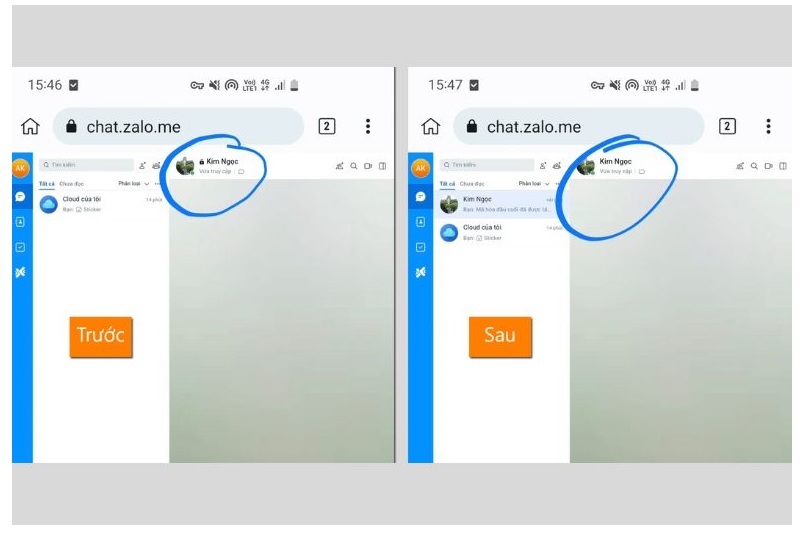
Như vậy là bạn đã thực hiện cách tắt mã hóa đầu cuối Zalo trên điện thoại thành công!
Tắt mã hóa đầu cuối Zalo trên máy tính
Bước 1: Cũng tương tự như trên điện thoại, bạn hãy cài ZaX cho máy tính.
Bước 2: Sau đó, bạn nhấn vào biểu tượng ZaX và chọn vào tính năng Tắt mã hoá đầu cuối như hình bên dưới:
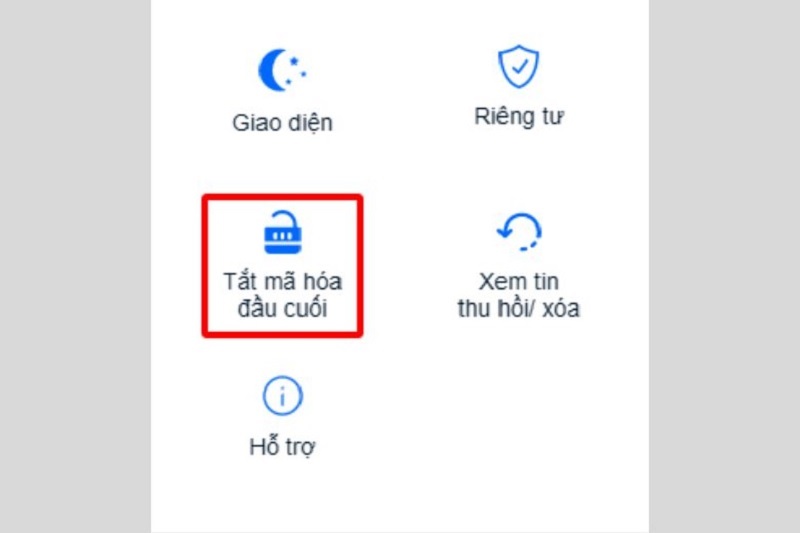
Chọn vào nút Tắt mã hoá đầu cuối
Bước 3: Tại cửa sổ mới, bạn chọn vào các đoạn hội thoại muốn tắt mã hoá đầu cuối. Chọn Tắt mã hoá để tiếp tục.
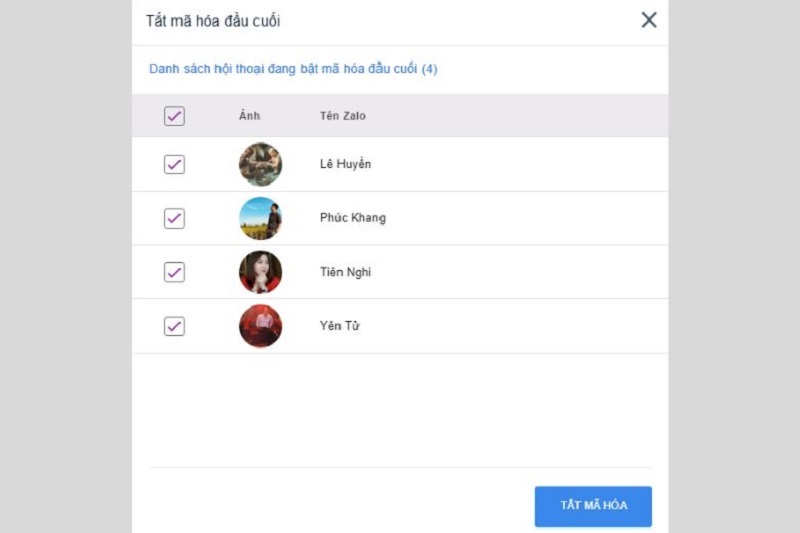
Chọn Tắt mã hoá để tiếp tục
Sau khi hoàn tất các bước, cuộc hội thoại sẽ hiển thị thông báo như hình bên dưới và biểu tượng ổ khoá cũng sẽ biến mất. Điều này chứng tỏ rằng bạn đã thành công trong việc tắt mã hóa đầu cuối trên Zalo.
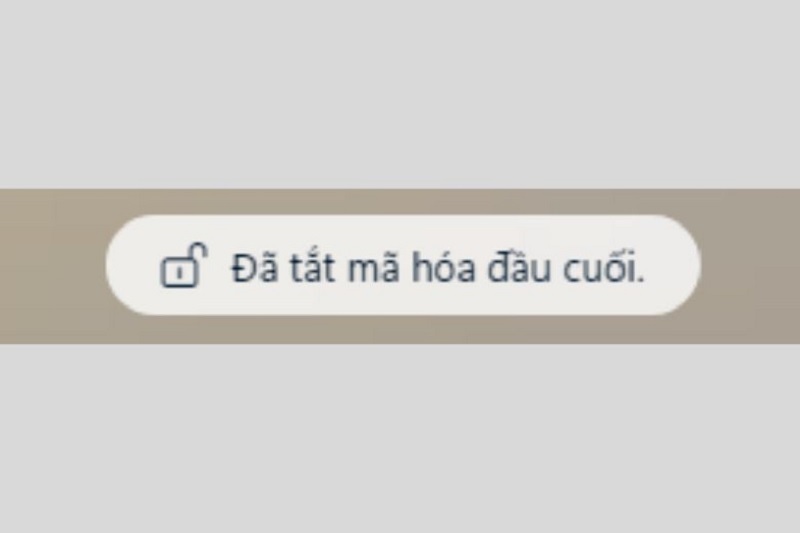
Cách mở mã hóa đầu cuối Zalo chỉ trong một nốt nhạc
Bên cạnh cách tắt mã hoá đầu cuối Zalo, bạn cũng nên tham khảo cách bật tính năng hữu ích này với các thao tác vô cùng đơn giản. Cụ thể với cách thực hiện trên điện thoại và máy tính được hướng dẫn chi tiết như sau:
Mở mã hoá đầu cuối Zalo trên điện thoại
Bước 1: Đầu tiên, bạn hãy chọn cuộc hội thoại mà bạn muốn mở mã hóa đầu cuối trên Zalo. Sau đó, nhấn vào biểu tượng ba dấu gạch ngang nằm ở góc trên bên phải của màn hình điện thoại.
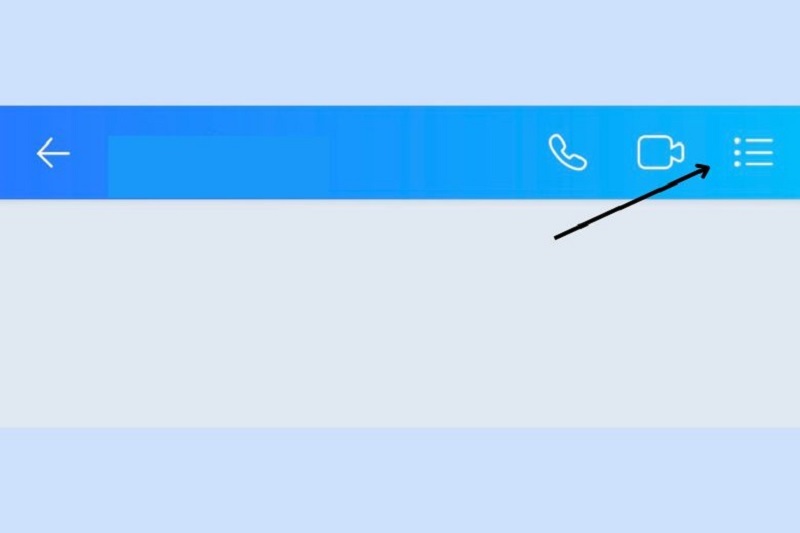
Chọn vào biểu tượng 3 dấu gạch ngang
Bước 2: Tại giao diện mới hiển thị, bạn chọn Mã hoá đầu cuối.
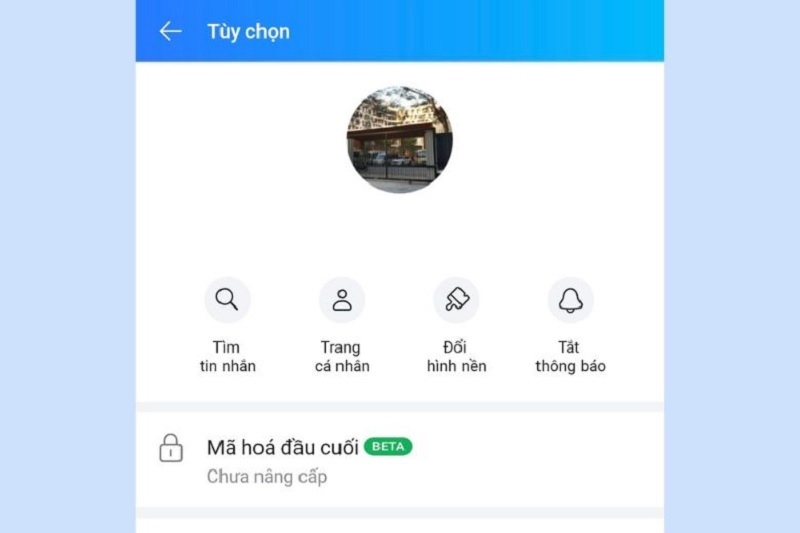
Chọn Mã hoá đầu cuối
Bước 3: Cuối cùng, bạn chỉ cần chọn Nâng cấp mã hoá đầu cuối là hoàn tất.
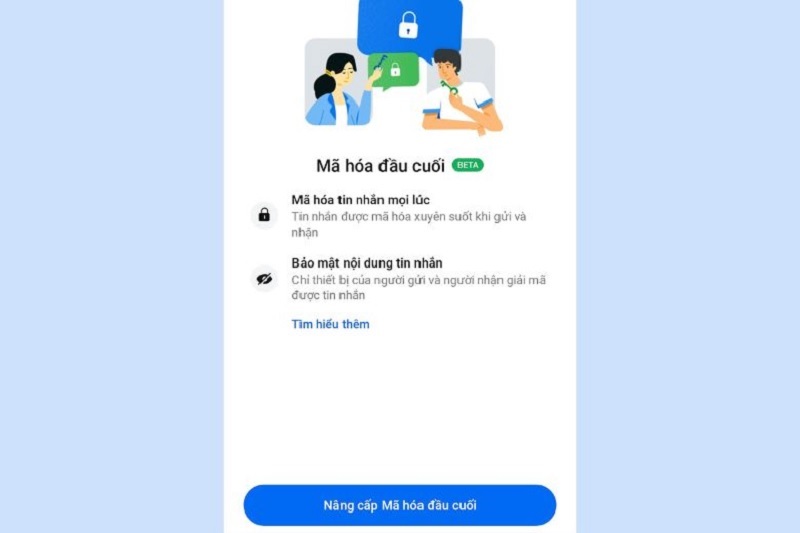
Chọn Nâng cấp mã hoá đầu cuối là hoàn tất
Mở mã hoá đầu cuối Zalo trên máy tính
Bước 1: Hãy mở đoạn hội thoại bạn muốn mở mã hoá đầu cuối. Sau đó, chọn vào biểu tượng ô vuông như hình bên dưới.
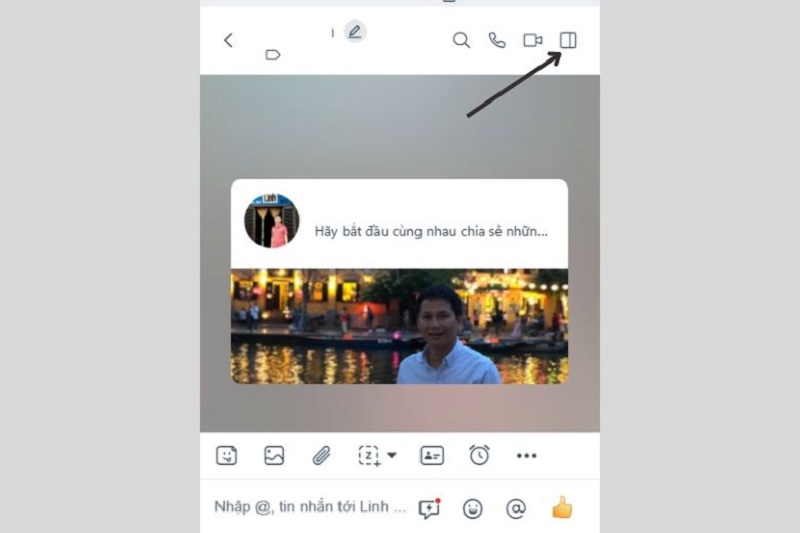
chọn vào biểu tượng ô vuông
Bước 2: Tại đây, bạn chọn Mã hoá đầu cuối.
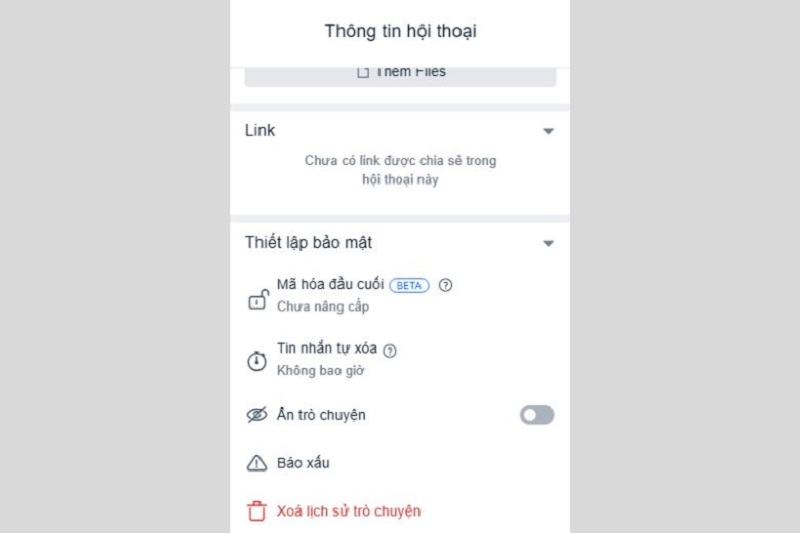
Chọn Mã hoá đầu cuối
Bước 3: Chọn nút Nâng cấp để bắt đầu.
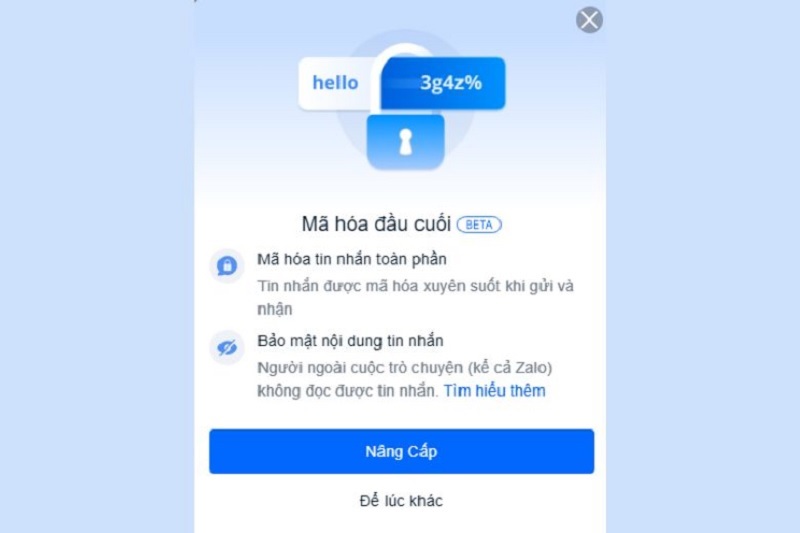
Chọn nút Nâng cấp để bắt đầu
Sau khi thực hiện thành công các thao tác trên, trên màn hình máy tính của bạn sẽ hiển thị thông báo như hình bên dưới.
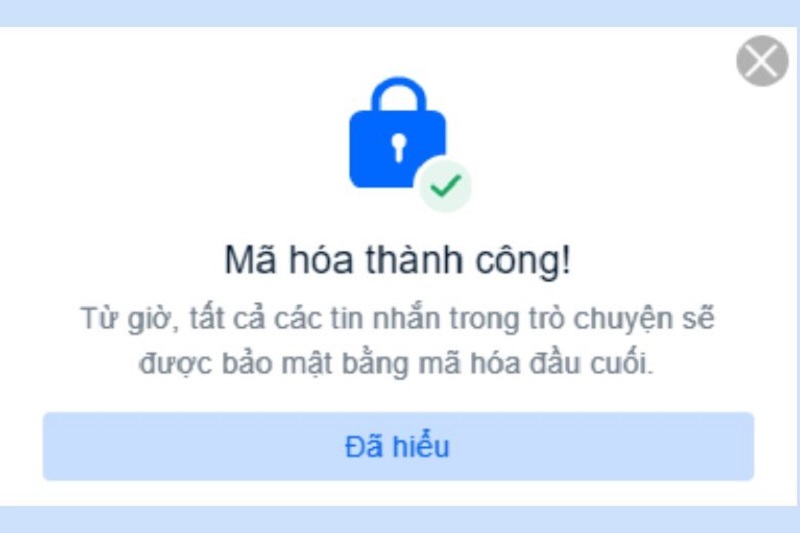
Lưu ý: Trước khi sử dụng tính năng này, đảm bảo bạn và đối tác của mình đã cập nhật ứng dụng Zalo lên phiên bản mới nhất.
Qua những thông tin được chia sẻ từ hệ thống Techcare Đà Nẵng, hy vọng rằng bạn đã hiểu rõ hơn về khái niệm mã hóa đầu cuối Zalo là gì? Đồng thời, thông qua hướng dẫn chi tiết ở trên sẽ giúp bạn thực hiện việc tắt/mở mã hóa đầu cuối trên ứng dụng Zalo đơn giản và nhanh chóng nhất nhé!














